16 astuces que vous ne connaissez pas sur iOS 16 !
 Alban Martin
Alban Martin- Il y a 3 ans (Màj il y a 3 ans)
- 💬 29 coms
- 🔈 Écouter
![]() Apple a publié cette semaine la version finale d'iOS 16, la dernière version de son système d'exploitation mobile avec un nouvel écran de verrouillage personnalisable, les évolutions de Messages, Mail, Plans, et plus encore.
Apple a publié cette semaine la version finale d'iOS 16, la dernière version de son système d'exploitation mobile avec un nouvel écran de verrouillage personnalisable, les évolutions de Messages, Mail, Plans, et plus encore.
Outre les fonctionnalités phares, iOS 16 comporte un certain nombre de nouvelles capacités qui contribuent à améliorer l'expérience sur iPhone. Nous avons répertorié ci-dessous 16 fonctionnalités et modifications cachées d'iOS 16 dont vous n'étiez peut-être pas au courant. Et si vous aviez raté nos précédents dossiers, rappelons nos astuces pour iOS 15, 14 astuces pour iOS 14, 13 astuces pour iOS 13, ...
iOS 16 est rempli de fonctions cachées
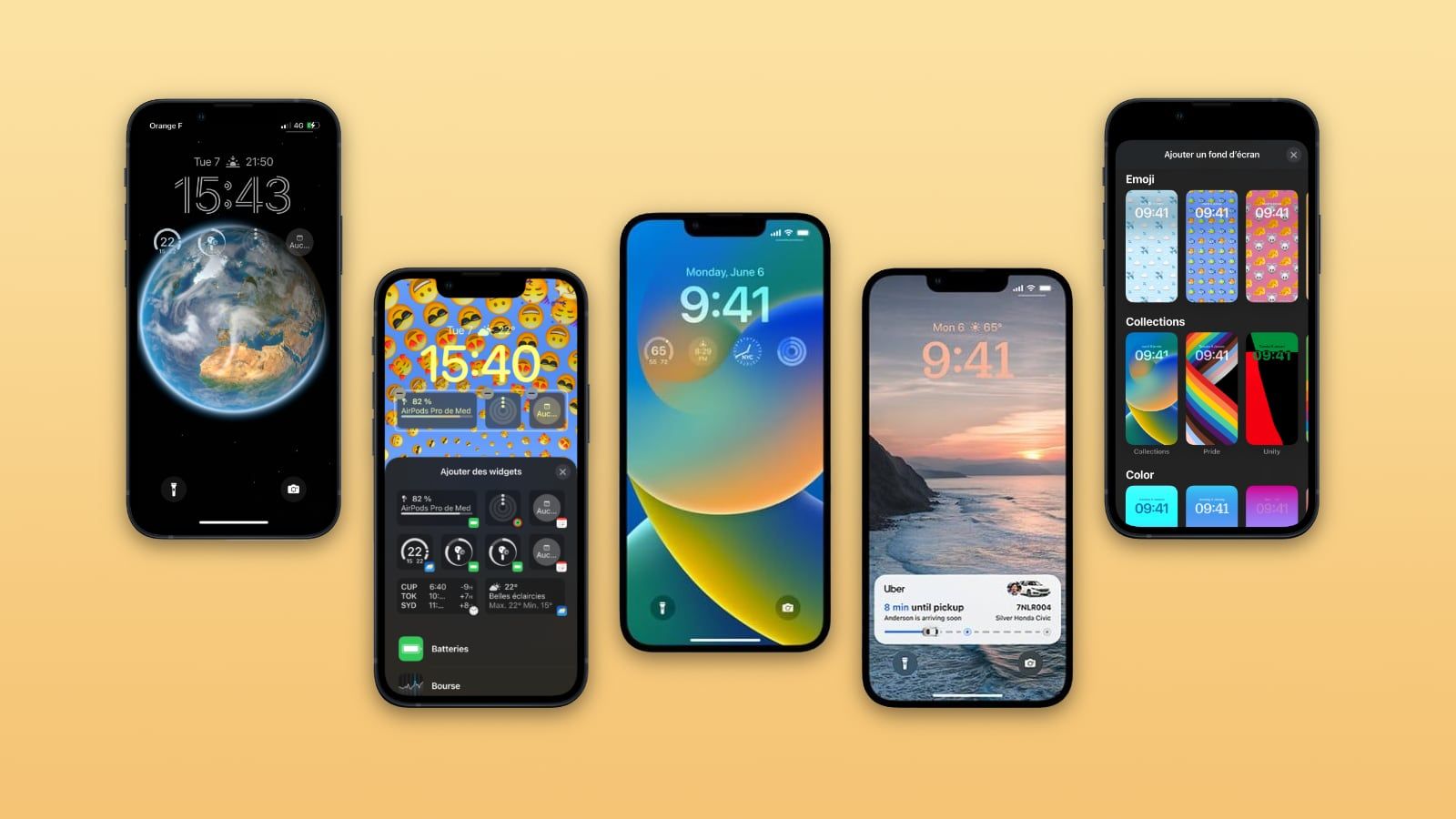
Voici la liste des fonctions cachées et astuces à connaître après avoir installé iOS 16 :
- Débarrassez-vous des photos en double - L'application Photos d'iOS 16 peut vous indiquer si vous avez plusieurs photos identiques, ce qui vous donne la possibilité de supprimer les autres pour gagner de l'espace. Les photos en double sont répertoriées dans un nouvel album "Doublons" qui apparaît uniquement si vous avez des doublons à traiter.
- Détourer une personne d'une photo - avec iOS 16, Apple a ajouté une fonction magique dans l'app Photos. Si vous souhaitez extraire une personne, un objet ou un animal, il suffit de rester appuyé dessus et puis avec l'autre main, vous pouvez vous balader dans le système pour l'envoyer par mail ou sms, par exemple.
- Protéger des photos cachées et supprimées - Dans iOS 16, vous devez vous authentifier avec Face ID ou Touch ID avant de pouvoir accéder aux albums de photos cachées et récemment supprimées. Cela bloque essentiellement ces albums si quelqu'un accède à votre téléphone alors qu'il est autrement déverrouillé.
- Face ID en mode paysage - Les modèles d'iPhone sous iOS 16 prennent en charge Face ID en mode paysage, ce qui facilite le déverrouillage de l'iPhone lorsqu'il n'est pas tenu dans l'orientation portrait standard. Cette fonctionnalité est limitée à l'iPhone 13 et aux modèles ultérieurs.
- Mot de passe WiFi - Si vous avez déjà été frustré par l'impossibilité d'accéder au mot de passe WiFi du réseau que vous utilisez, cela va changer dans iOS 16. Dans les paramètres WiFi de l'iPhone, vous pouvez voir le mot de passe du réseau auquel vous êtes connecté.
- Retour haptique pour le clavier - Un réglage du clavier dans iOS 16 vous permet d'activer le retour haptique qui peut être ressenti lorsque vous tapez. Les vibrations correspondent à chaque pression sur une touche, offrant aux utilisateurs une confirmation physique qu'une lettre a été tapée.
- Copier et supprimer les captures d'écran - Lorsque vous faites une capture d'écran sur iOS, vous pouvez non seulement l'enregistrer dans Photos, dans une note rapide ou dans des fichiers, mais aussi la "Copier et supprimer". Cette nouvelle option enregistre la capture d'écran dans votre presse-papiers, puis la supprime de votre bibliothèque, ce qui facilite l'utilisation de captures d'écran ponctuelles sans qu'elles soient enregistrées sur votre appareil et doivent être nettoyées ultérieurement.
- Annuler un mail envoyé - Dans le nouveau système d'exploitation, Apple a enfin cédé aux demandes des utilisateurs en ajoutant une option permettant d'annuler l'envoi d'un mail dans les 10 secondes.
- Retrouver les messages supprimés - Avec iOS 16, Apple a ajouté la possibilité de retrouver les conversations supprimées dans Messages. Il suffit de rester appuyé sur le bouton "Modifier" en haut à gauche.
- Supprimer ou modifier un iMessage - Autre changement dans l'app Messages, la firme de Cupertino a également craqué et propose deux options réclamées de longue date : modifier et supprimer un SMS. Il y a une limite de temps, mais voilà qui devrait sauver quelques situations en corrigeant des fautes d'orthographe ou en adressant un texto à la bonne personne.
- Conversion d'unités intégrée - Grâce aux nouvelles fonctionnalités de Live Text, iOS inclut désormais la conversion intégrée dans les applications Messages, Appareil photo et Photos. Il suffit de toucher et de maintenir le prix, le poids ou autre puis de sélectionner "Convertir" pour avoir la valeur dans une autre devise, une dimension, une température ou un poids dans une autre échelle, etc.
- Voir le pourcentage de votre batterie - Dans iOS 16, Apple donne aux utilisateurs la possibilité d'afficher le pourcentage de batterie directement dans la barre d'état, à l'intérieur de l'icône de la batterie, supprimant ainsi la nécessité de glisser vers le Centre de contrôle pour vérifier le niveau de la batterie. La bascule du pourcentage de la batterie n'est pas disponible sur tous les iPhones, notamment les iPhone mini.
- Utiliser Siri pour raccrocher un appel - Un nouveau paramètre dans iOS 16 permet aux utilisateurs d'utiliser Siri pour raccrocher un appel en cours. En allant dans Réglages > Accessibilité > Siri et en activant Raccrocher, les utilisateurs peuvent désormais dire "Dis Siri, raccroche l'appel" pour mettre fin à un appel actif. Notez que la personne en communication entendra bien sûr votre demande à Siri avant de raccrocher.
- Éviter de raccrocher sans le vouloir - Les utilisateurs d'iOS 16 auront désormais la possibilité de désactiver le bouton latéral pour mettre fin à un appel actif. Dans les versions antérieures d'iOS, le fait d'appuyer sur le bouton Power et de verrouiller l'iPhone pendant un appel y mettait fin instantanément. Dans iOS 16, Apple permet aux utilisateurs de désactiver cette fonction pour éviter les accidents en allant dans Réglages > Accessibilité > Toucher et en activant l'option "Empêcher le verrouillage pour terminer l'appel".
- Options de tri pour les listes de lecture - Dans Apple Music sur iOS 16, les utilisateurs auront désormais la possibilité de trier les listes de lecture par titre, artiste, album et date de sortie. La nouvelle option de tri peut être trouvée en appuyant sur les trois points dans le coin supérieur droit lors de l'affichage d'une liste de lecture.
- Lecteur de musique en plein écran - L'une des caractéristiques majeures mais peut-être moins connue d'iOS 16 est le retour du lecteur de musique en plein écran sur l'écran de verrouillage. Lorsque vous écoutez une chanson d'Apple Music, de Spotify ou d'autres applications musicales tierces, appuyez sur la pochette de l'album sur l'écran de verrouillage pour afficher le tout nouveau lecteur. Appuyez sur la pochette d'album en plein écran pour réduire la lecture en cours.



















